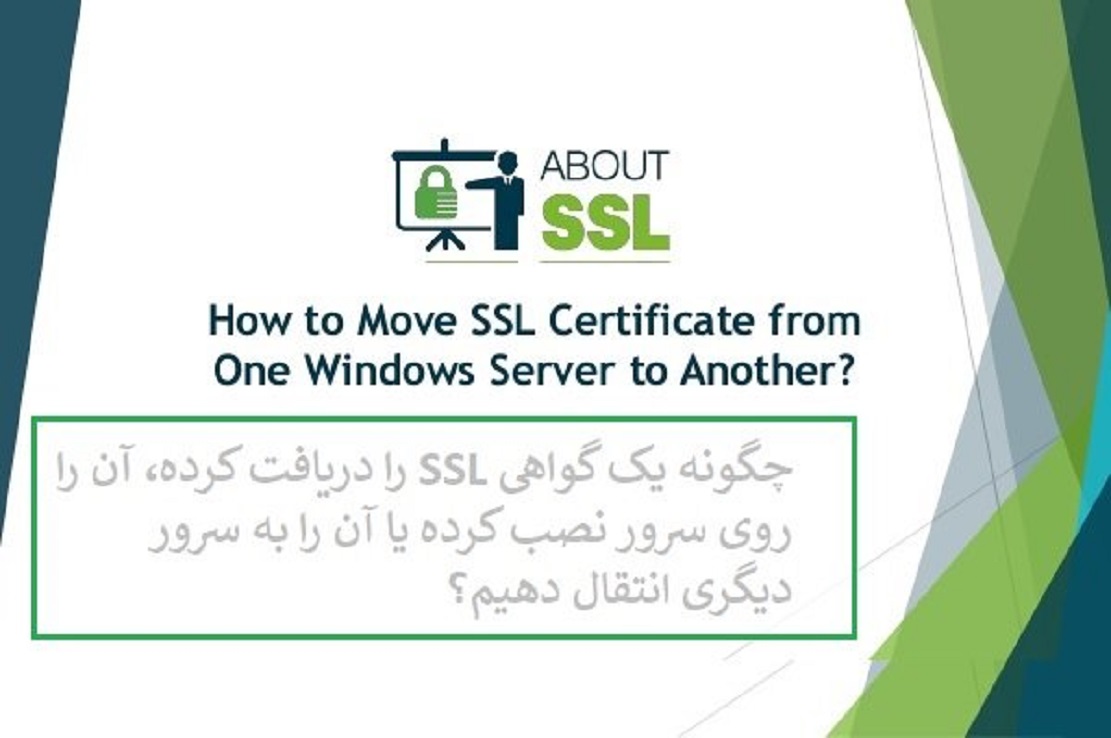چگونه نوارهای کاست را به فرمت Mp3 تبدیل کنیم
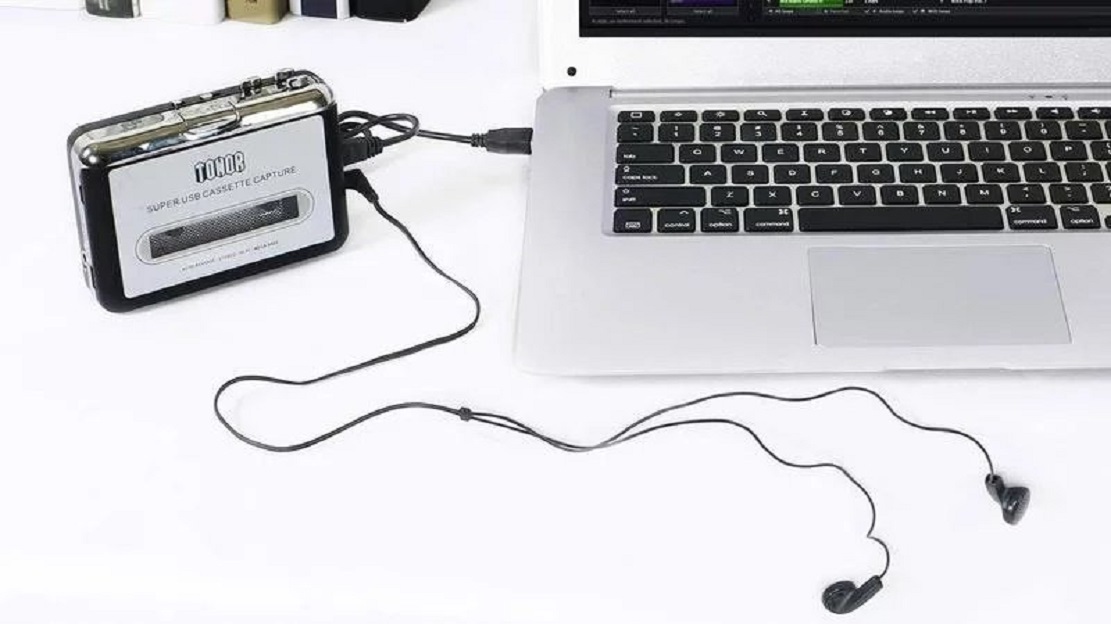
اگر نوار کاست قدیمی دارید که دوست دارید آنرا روی گوشی، تبلت یا کامپیوتر شخصی خود گوش کنید به شما یک راه ساده را نشان میدهیم که با استفاده از آن میتوانید فرمت آنالوگ نوارهای کاست را به فرمتهای دیجیتالی تبدیل کنید.
چگونه نوارهای کاست را به کامپیوتر شخصی خود منتقل کنیم؟
برای تبدیلنوار کاست به فرمت mp3 به یک ضبط صوت برای پخش کاست، کابل، کامپیوتر و نرمافزار صوتی مانند Audacity نیاز دارید.
اگر واکمن دارید که خیلی به شما کمک میکند. البته باید هدفون ۳.۵ میلیمتر داشته باشد. با اینحال، یک هایفای قدیمی با خروجی هدفون یا جکهای RCA هم بهکمک شما میآید. حتما پخشکننده و کامپیوتر خود را بررسی کنید تا متوجه شوید چه نوع کابل صوتی احتیاج دارید.
از طرف دیگر، کامپیوتر شما هم به نوعی از ورودی صوتی آنالوگ مانند مینیجک لایناین یا میکروفون نیاز دارد.
اما لپتاپهای امروزی معمولا پورتهای خود را به جک هدفون/میکروفون ۳.۵ میلیمتری محدود کردهاند و کامپیوترهای دسکتاپ هم یک ورودی جدا برای میکروفون و یک ورودی ۳.۵ میلیمتری جدا برای مینیجک دارند. بهتر است برای این منظور از پورتی که روی آن Line In خورده شده استفاده کنید.
اگر پخش کننده نوار کاست ندارید باید از دستگاهی که خروجی USB دارد و مخصوص ارسال صوت به کامپیوتر طراحی شده استفاده کنید.

چگونه نوارهای کاست را با Audacity به فرمت دیجیتال تبدیل کنیم
پخش کننده نوار کاست را از طریق کابل USB یا ورودی لاین به کامپیوتر شخصی خود وصل کنید. روی استارت کلیک کنید و کنترل پنل را جستجو کنید.
بعد از اینکه کنترل پنل باز شد، به بخش Hardware & Sound > Sound بروید. در پنجره جدید زبانه Recording را انتخاب کنید و مطمئن شوید که کنار گزینه Line In عبارت “Plugged in” مشخص شده باشد. اگر از USB پلیر استفاده میکنید باید در لیست نمایش داده شده باشد. البته برای این کار به ویندوز ۱۰ نیاز دارید. اگر پلیر را در لیست مشاهده نمیکنید باید درایور مناسب برای آنرا نصب کنید و سپس دستورات کارخانه تولید کننده آنرا دنبال کنید.
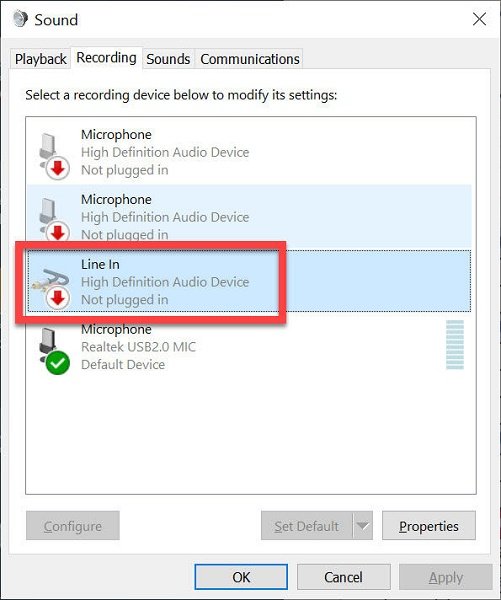
حالا برنامه Audacity را باز کنید و از نوار منویی که در بالای صفحه میبینید Edit > Preferences > Devices را انتخاب کنید.
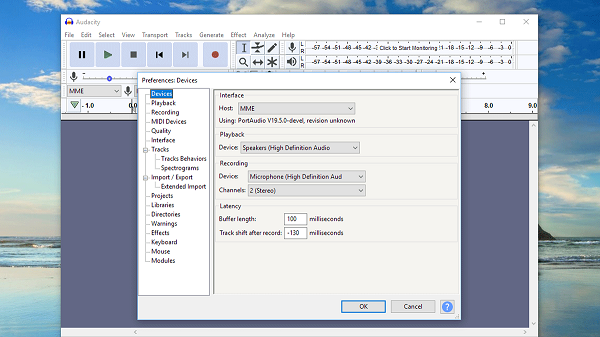
در پنل اصلی بخشی با عنوان Interface را مشاهده میکنید. در این قسمت یک منوی کشویی با گزینهای تحت عنوان MME باید وجود داشته باشد. آنرا انتخاب کنید.
درست زیر آن یک بخش دیگر با عنوان Recording میبینید. مطمئن باشید که تنظیمات مربوط به فیلد Channels روی ۲ (Stereo) باشد و در فیلد Device، پلیر شما انتخاب شده باشد.
بعد از این مراحل میتوانید تنظیمات مربوط به ضبط را انجام دهید. برای این کار، نوار کاست را پخش کنید و چک کنید که دو نوار سبز رنگ که در گوشه سمت راست بالای صفحه قرار دارند وارد بخش قرمز رنگ نشوند چون با این کار صدا بههم میریزد. برای تغییر سطوح ورودی یا ولوم کنترل روی پلیر را تنظیم کنید یا اسلایدر کنترل ورودی در Audacity را تغییر دهید.
وقتی احساس کردید که کیفیت صدا شما را راضی میکند نوار کاست را به عقب برگردانید، روی دکمه Record در برنامه Audacity کلیک کنید و دوباره دکمه پلی روی پخش کننده نوار کاست را بزنید.
وقتی نوار کاست به انتهای یک طرف رسید، ضبط را متوقف کنید، نوار کاست را بچرخانید و کار را ادامه دهید.
بعد از اینکه محتویات در Audacity ضبط شد یک قطعه طولانی در پیش روی شما خواهد بود. اگر میخواهید هر آهنگ را به یک تِرَک تبدیل کنید باید کمی وقت بگذارید.
پلیهد برنامه Audacity را به ابتدای اولین قطعه موسیقی ببرید و سپس از نوار منو که در بالای صفحه قرار دارد Tracks > Add Label At Selection را انتخاب کنید.
نام آهنگ را وارد کنید و سپس Enter را بزنید. حالا فاصلههای بین ترکها را پیدا کنید و همین روال را انجام دهید.
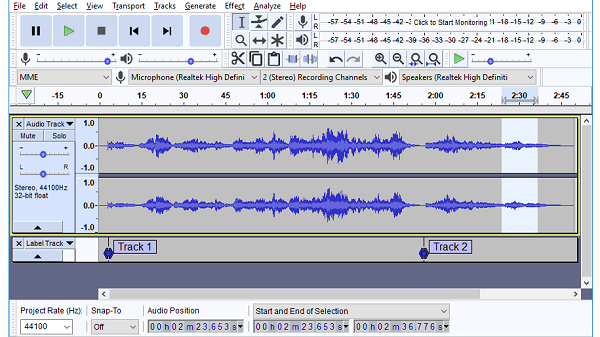
بعد از آن کافی است به مسیر File > Export Multiple بروید، فرمت دلخواهتان را انتخاب کنید و در نهایت روی Export کلیک کنید تا موسیقی جدید دیجیتالی شده شما روی هارد دیسک دستگاه ذخیره شود. توجه داشته باشید که نرمافزار Audacity به دلیل لایسنسینگ فاقد انکودر MP3 است، اما دستوراتی به شما ارائه میشود که با دنبال کردن آن میتوانید انکودر Lame MP3 را دانلود و نصب کنید.